Библиотека компонентов Factory содержит не все необходимые компоненты для сборки компоновки Factory. Например, редко используемые компоненты обычно не публикуются в библиотеке. В таких ситуациях можно добавлять модели непосредственно в компоновку.
 Выберите на ленте
Вкладка "Factory"
Выберите на ленте
Вкладка "Factory"
 Панель "Компоненты Factory"
Панель "Компоненты Factory"
 Вставить модель
.
Вставить модель
. - При работе с Autodesk Vault щелкните
 Вкладка "Factory"
Вкладка "Factory"
 Панель "Компоненты Factory"
Панель "Компоненты Factory"
 Вставить модель из хранилища
. Прим.: Этот параметр доступен, только если установлен клиент Vault.
Вставить модель из хранилища
. Прим.: Этот параметр доступен, только если установлен клиент Vault. - В диалоговом окне Вставка модели перейдите к папке, выберите файл для вставки в компоновку и нажмите кнопку Открыть.
- Перетащите выбранный компонент в требуемое место в компоновке и нажмите левую кнопку мыши, чтобы вставить его. Компонент отображается внутри ограничивающей рамки. Стороны ограничивающей рамки параллельны плоскостям компонента. Точка вставки находится в углу ограничивающей рамки, которая выравнивается относительно системы координат.
При размещении компонента в сборке компоновки Factory можно выполнить привязку к перечисленным ниже элементам.
- Сетка: перетащите компонент к пересечению двух линий сетки на перекрытии Factory и один раз щелкните левой кнопкой мыши. Чтобы выполнить привязку к сетке, необходимо предварительно выбрать тип привязки "Привязка к сетке".
- Эскиз: перетащите компонент к объекту эскиза в компоновке и один раз щелкните левой кнопкой мыши. Компоненты можно привязать к конечным точкам, средним точкам и вдоль объектов. Чтобы выполнить привязку к эскизу, необходимо предварительно выбрать тип привязки "Привязка к эскизу".
- Поверхность: перетащите компонент на поверхность существующего компонента и один раз щелкните левой кнопкой мыши. Примеры использования этого параметра включают размещение клети поверх поддона или фиксирующего устройства над рабочим местом. Чтобы выполнить привязку к поверхности, необходимо предварительно выбрать тип привязки "Привязка к сетке".
- Вершина или ребро: перетащите компонент к вершине или кромке существующего компонента и один раз щелкните левой кнопкой мыши. Чтобы выполнить привязку к вершине или кромке, необходимо предварительно выбрать тип привязки "Вершина или ребро".
- Наложение DWG: перетащите компонент к 2D-объекту на наложении чертежа и один раз щелкните левой кнопкой мыши. Компоненты можно привязать к конечным точкам, средним точкам и вдоль объектов. Чтобы выполнить привязку к наложению, необходимо предварительно выбрать тип привязки "Привязка к наложению DWG".
- Облако точек: перетащите компонент в точку из облака точек и один раз щелкните левой кнопкой мыши. Чтобы выполнить привязку к облаку точек, необходимо предварительно выбрать тип привязки "Облако точек".
- Компонент размещается с ориентацией по умолчанию в плоскости XY. Чтобы откорректировать ориентацию, выберите параметр
 или
или  на мини-панели инструментов.
на мини-панели инструментов. 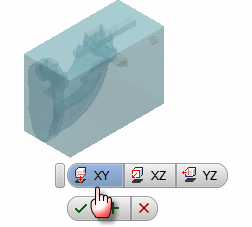
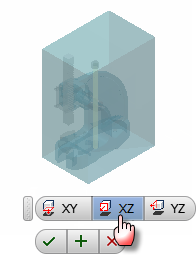
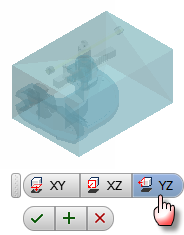
- Нажмите кнопку ОК
 , чтобы завершить размещение компонента, или Отмена
, чтобы завершить размещение компонента, или Отмена для отмены размещения. Кнопка Применить
для отмены размещения. Кнопка Применить позволяет разместить несколько экземпляров модели без выхода из команды.
позволяет разместить несколько экземпляров модели без выхода из команды. - Используйте инструмент "Переместить", чтобы переместить или повернуть модель, а затем нажмите клавишу ENTER для завершения команды или продолжения размещения копий модели.
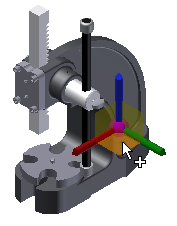 Совет: Чтобы предотвратить автоматический запуск команды Переместить после размещения компонента или вставки модели в компоновку, снимите флажок Запуск команды "Переместить" после размещения компонента на вкладке Компоненты диалогового окна Параметры Factory.
Совет: Чтобы предотвратить автоматический запуск команды Переместить после размещения компонента или вставки модели в компоновку, снимите флажок Запуск команды "Переместить" после размещения компонента на вкладке Компоненты диалогового окна Параметры Factory.
Работа с моделями из других систем САПР
Можно импортировать модели в нейтральном формате и в собственном формате файлов из различных систем САПР. Программа Inventor преобразует данные геометрии модели, и создается файл Inventor. См. раздел справки "Элементы из других систем САПР", чтобы больше узнать о параметрах импорта каждого типа файла.
Выбор импорта модели как поверхностей или твердых тел
Для большинства моделей можно выбрать способ их импорта — в виде твердых тел или в виде поверхностей. Выбор лучшего варианта зависит от типа модели и способа ее использования.
Параметр Составная поверхность служит для преобразования граней модели, независимо друг от друга и объединения их в одну группу поверхностей. Этот параметр предусмотрен по умолчанию, так как при его использовании игнорируются различные проблемы, например отсутствующие грани и промежутки между ребрами. Если не требуется вносить изменения, например добавлять отверстия, возможно, проще работать с составной поверхностью.
Параметр Твердотельная модель служит для проверки ребер каждой грани во время преобразования. Если ребра смежных граней соприкасаются, ребра сшиваются. Если все ребра группы граней можно сшить и создать замкнутый объем, получается тело. При наличии зазоров или отсутствующих граней результат представляет собой коллекцию граней и сшивок. Если исходная модель представляла собой сборку, результатом может быть комбинация твердых тел и поверхностей. Это облегчает работу с твердотельной моделью, если необходимо изменить компонент или представление.
Для моделей сборок можно также выбрать возможность импорта модели в качестве твердого тела из мультидеталей или в качестве отдельных компонентов. Если модель импортируется как сборка, для каждой детали в исходной сборке создается файл детали. Управление файлами намного проще с мультидеталью, но при этом невозможно что-либо перемещать. Для компонентов Factory, например поворотной платформы, необходимо импортировать модель как сборку, показывая ее в другом положении.
Эта модель вентилятора импортирована как твердое тело из мультидеталей. Поскольку вытяжной отвод представляет собой отдельное тело, его можно удалить, если потребуется другая деталь. Также можно отключить видимость крышек для отображения внутренних компонентов.
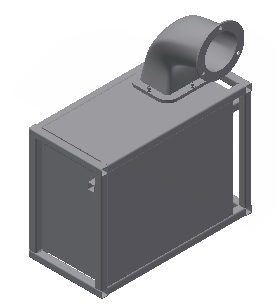
Изменение представления моделей
В импортированных твердотельных моделях используются стандартный типовой материал и цвет по умолчанию. В дополнение к физическим свойствам каждый материал обладает цветом и текстурой. При изменении материала обновляется его представление. Также можно переопределить представление материала.
- Деталь может иметь только один материал. Чтобы изменить материал детали, выберите Материал в списке на панели Быстрый доступ.
- Для изменения представления твердотельной детали выберите Представление в списке на панели Быстрый доступ.
- Если деталь содержит несколько твердых тел, можно изменять представление каждого тела по отдельности. Выберите одно или несколько тел в окне и выберите Представление в списке на панели Быстрый доступ.
- Изменение представления детали поверхности выполняется в два этапа.
- Щелкните правой кнопкой мыши поверхность в браузере и снимите флажок Прозрачность.
- Щелкните правой кнопкой мыши поверхность в браузере и выберите Свойства. Выберите Представление в списке Представление элемента.
Как вставить файл Revit?
Файлы Revit содержит 3D-модель здания. В дополнение к архитектурным элементам, например стенам, дверям и колоннам, модель может включать систему ОВК, сантехническую и другие системы.
Для управления вставляемой моделью Revit используется два параметра. 3D-вид определяет ориентацию здания и видимые компоненты модели Revit. Параметры Импортировать как определяют порядок преобразования геометрии Revit. Параметр Один составной элемент объединяет все объекты геометрии Revit в один элемент поверхности. Параметр Мультидеталь служит для создания отдельного тела для каждого компонента Revit.
- Щелкните значок "Вставить модель" и перейдите к требуемой папке, выберите файл и нажмите Открыть. Программа Inventor загружает данные из файла Revit. Затем открывается диалоговое окно Вставить вид.
- Выберите вид в списке 3D-виды для предварительного просмотра вида. Каждый файл Revit содержит {3D}-вид по умолчанию, а некоторые файлы Revit содержат несколько 3D-видов. Для вставки файла Revit необходимо выбрать 3D-вид.
- Щелкните стрелку раскрывающегося списка Импортировать как и выберите Один составной элемент или Мультидеталь. Параметр "Один составной элемент" используется для быстрой вставки файла, а параметр "Мультидеталь" упрощает процесс изменения представления импортированной модели.
- Нажмите кнопку ОК и разместите модель с помощью команды "Параметры привязки" и инструмента "Переместить".